Como baixar o Windows 11 ISO no site oficial da Microsoft
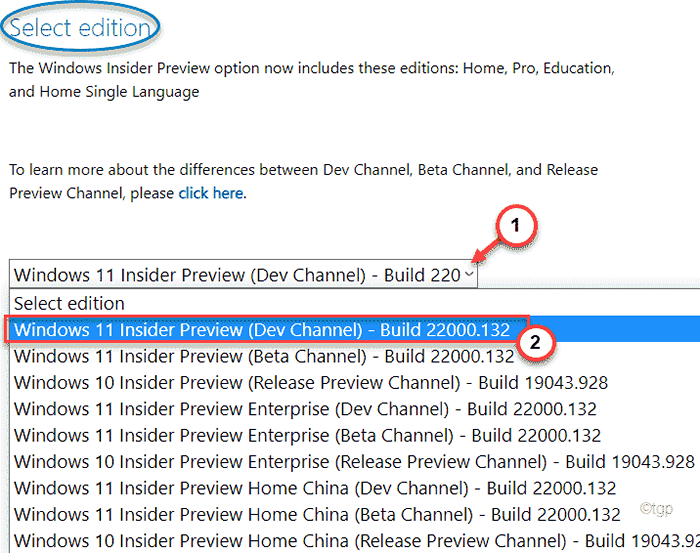
- 3363
- 888
- Leroy Lebsack
Você pode criar facilmente um ISO do Windows 10 usando a ferramenta de criação de mídia da Microsoft, com a qual você pode criar um Windows 10 ISO inicialmente facilmente. Mas você pode criar um Windows 11 ISO? Sim. Agora você também pode criar um novo ISO do Windows 11 usando o ISO. Neste artigo, explicamos em detalhes como colocar as mãos no novo Windows 11 ISO Preview Build 22000.132.
Requisitos mínimos para o Windows 11
Você precisará desse hardware mínimo para obter uma atualização gratuita do seu Windows 10, mas precisará de instalar o Windows 11 usando o ISO que está tentando criar.
Mas existem alguns desvios que você pode usar para instalar o Windows 11 em qualquer dispositivo. Aqui estão os requisitos mínimos para instalar o Windows 11 -
| Processador: | 1 gigahertz (ghz) ou processador ou sistema compatível mais rápido em um chip (SOC) |
| BATER: | 1 GB para 32 bits ou 2 GB para 64 bits |
| Tamanho do disco rígido: | 32 GB ou mais |
| Placa de vídeo: | Compatível com o DirectX 9 ou posterior com WDDM 1.0 driver |
Como criar um novo ISO do Windows 11
Basta seguir estas etapas para criar um novo ISO do Windows 11 no seu computador.
1. No começo, vá para a seção de downloads de software da Microsoft.
2. Então, role para baixo até o “Selecione Edição" seção.
3. Agora, clique no “Selecione Edição”Manter-se para conferir todas as compilações ISO do Windows 11.
4. Em seguida, basta tocar na construção da prévia do Windows 11 que você deseja baixar.
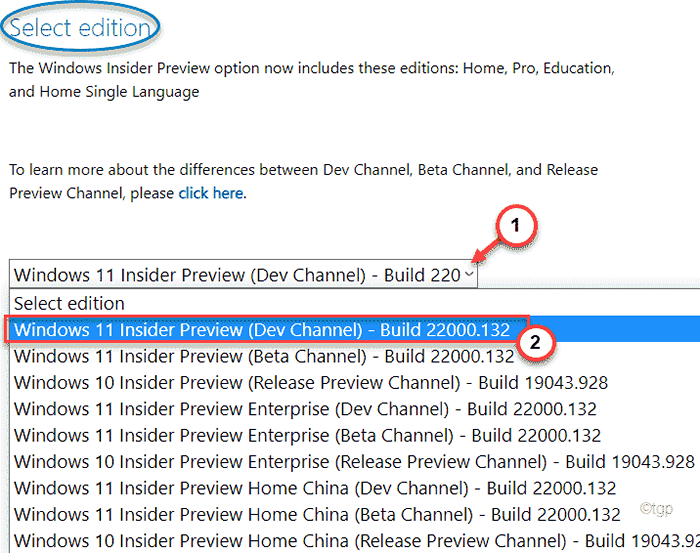
5. Em seguida, clique em “confirme”Para confirmar.
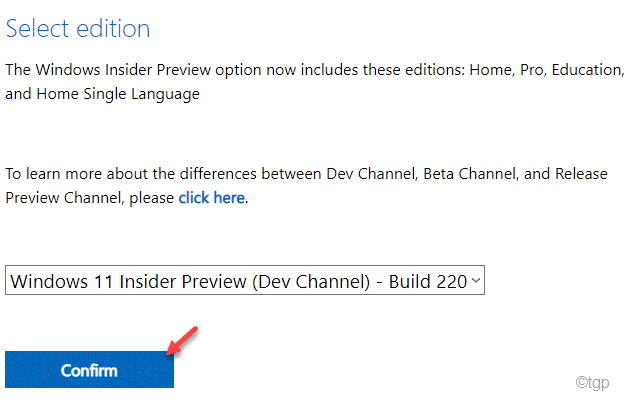
Agora, o Windows validará sua solicitação que pode levar alguns minutos.
6. Então, você será solicitado a “Selecione a linguagem do produto““.
7. Agora, basta clicar no menu suspenso e selecionar o idioma para criar o ISO específico.
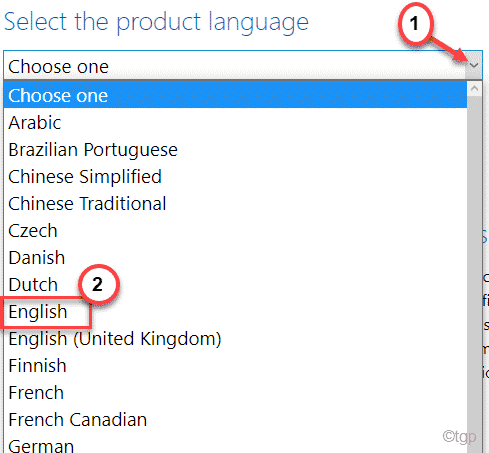
8. Depois de fazer isso, toque em “confirme”Para prosseguir.
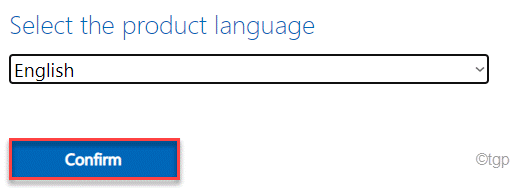
Agora, siga as instruções na tela para salvar o Windows 11 Preview Build ISO em seu computador. Depois que o processo de download concluir, você pode fechar a janela do navegador.
Agora você pode usar o ISO para instalar o Windows 11 em dispositivos que atendem aos requisitos mínimos de hardware.
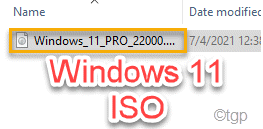
OBSERVAÇÃO -
1. A Microsoft ainda não lançou o Windows 11 ISO Preview Builds for Arm Socs. Se você o estiver usando, não tem opção a não ser esperar por futuras construções.
2. Recomendamos que você use esta compilação de visualização em uma máquina virtual, pois eles tendem a ser instáveis. Pode ser necessário rever.
- « Corrigir a restauração do sistema falha com o código de erro 0x80070005
- Como definir a impressora padrão no Windows 11 »

